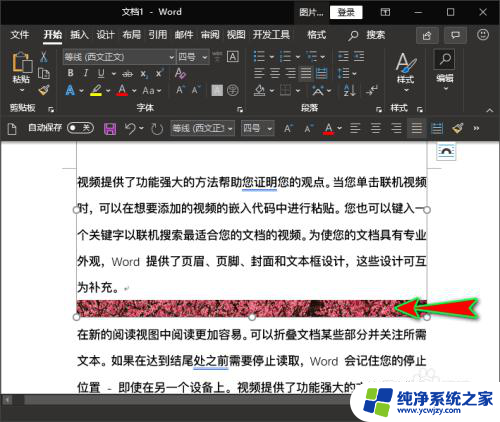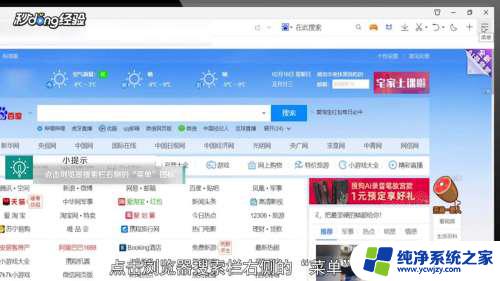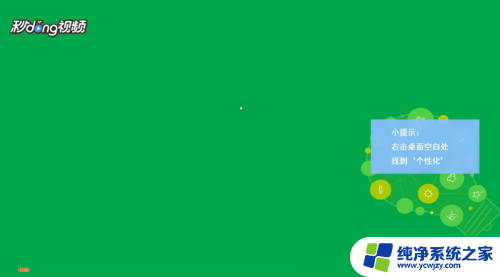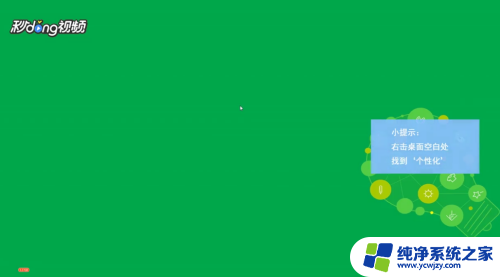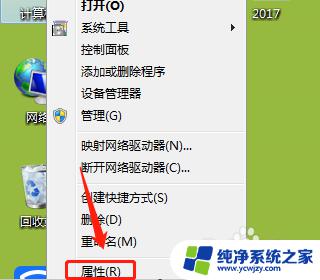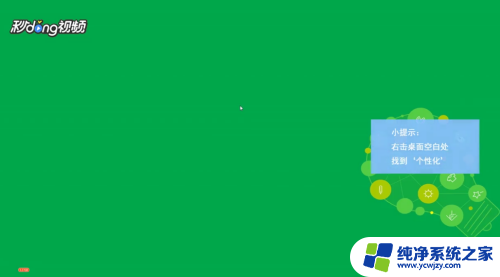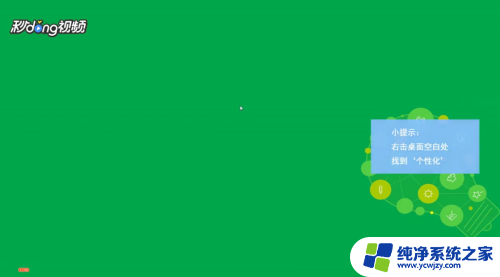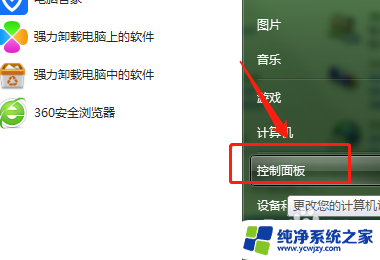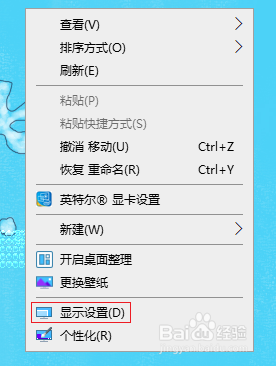电脑显示屏显示不完整怎么调
电脑显示屏显示不完整可能是因为分辨率设置不正确,用户可以通过调整分辨率来解决屏幕显示不全的问题,在桌面上右键点击空白处,选择显示设置,然后在缩放和布局下拉菜单中选择合适的分辨率。如果问题依然存在,可以尝试更新显卡驱动程序或重置显示设置。通过这些方法,可以让电脑显示屏恢复正常显示。
操作方法:
1.
首先我们打开电脑桌面,使用鼠标右键去点击“我的电脑”图标。打开页面之后点击“属性”选项进入系统属性。
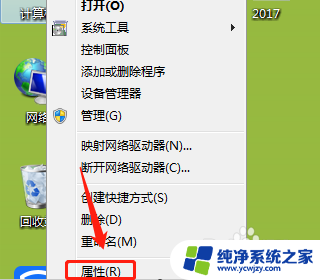
2.
进入属性页面之后,在选项卡中找到并点击“硬件”选项,之后我们就会看见“设备管理器”选项,点击进入。
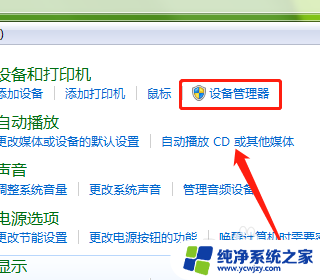
3.
这个时候我们会看到设备管理器中很多电脑相关硬件软件信息,将鼠标拖至最下方,找到“显示适配器”选项。
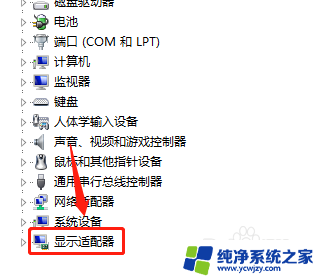
4.
看一下显示卡条目下的名称是否出现问好或者感叹号,若出现的话则选取该项。右键属性,看一下这个设备是否正常运行,若不正常运行,则先试一下更新驱动。
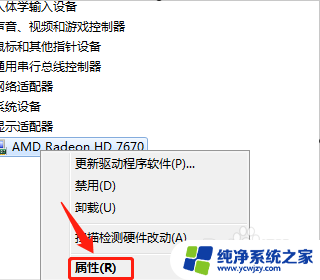
5.
更新驱动如果不成功的话,我们就需要通过网络下载一个与自己电脑型号匹配的显示卡驱动。下载好之后安装驱动,这样电脑显示就恢复正常了。
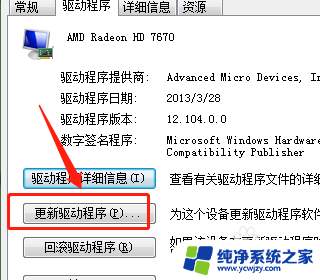
以上是关于如何调整电脑显示屏显示不完整的全部内容,如果有不明白的地方,用户可以根据本文所提供的方法进行操作,希望这能对大家有所帮助。